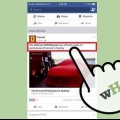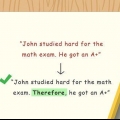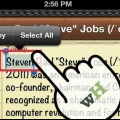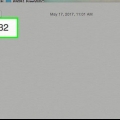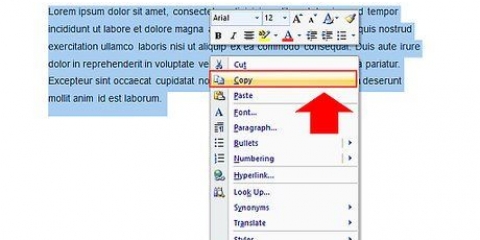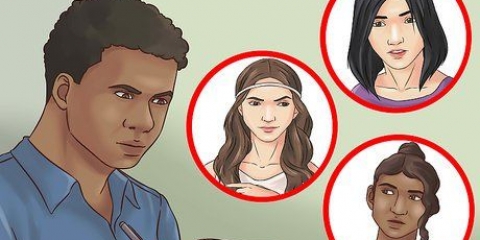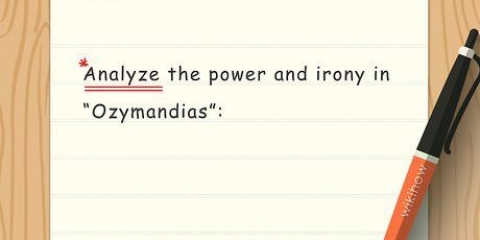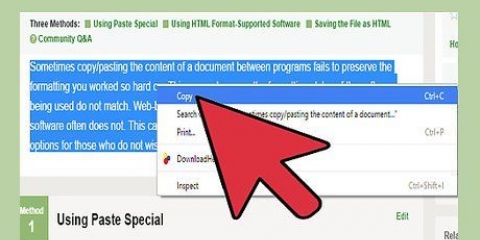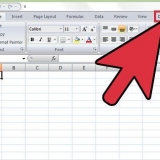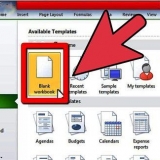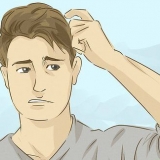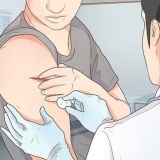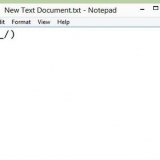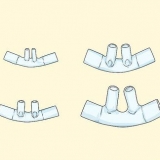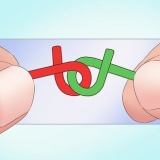Bei den meisten sozialen Apps wie Facebook, WhatsApp und Twitter können Sie das Bitmoji direkt in eine neue Nachricht oder einen neuen Beitrag einfügen. 




Öffnen Sie die App, mit der Sie Ihr Bitmoji teilen möchten, und suchen Sie dann die Schaltfläche Anhängen – sie sieht normalerweise aus wie eine Kamera, ein Pluszeichen (+) oder eine Büroklammer. Sie sehen nun eine Liste mit Ordnern auf Ihrem Gerät. Gehe in den Ordner Bitmoji. Möglicherweise müssen Sie etwas wie "Lokale Bilder" oder "Lokales Gerät" auswählen, um es zu finden. Tippe auf das Bitmoji, um es auszuwählen. Senden Sie die Nachricht oder die E-Mail. 

Gehe zu https://www.bitmoji.com. Scrollen Sie nach unten und klicken Sie Für Google Chrome herunterladen. Es ist ein schwarzer Button unten auf der Seite. klicke auf Erweiterung (oder Erweiterung) hinzufügen. Nach der Installation sehen Sie den Anmeldebildschirm. Gib deine Bitmoji-Kontoinformationen ein und klicke auf Anmeldung, oder wählen Sie Mit Facebook anmelden wenn Ihr Konto mit Facebook verknüpft ist. Sie müssen sich bei Facebook anmelden, wenn Sie dies noch nicht getan haben. 




Sie können Bitmoji auch in andere Apps auf Ihrem Computer einfügen, z. B. Microsoft Word oder Adobe Photoshop.
Bitmoji . Kopieren
In diesem wikiHow zeigen wir dir, wie du ein Bitmoji aus einer mobilen App oder Chrome-Erweiterung kopierst, damit du es als Bild einfügen kannst.
Schritte
Methode 1 von 3: Auf einem iPhone oder iPad

1. Öffne Bitmoji. Es ist das grüne Symbol mit einer weiß blinkenden Sprechblase auf Ihrem Startbildschirm.

2. Tippe auf das Bitmoji, das du kopieren möchtest. Um es zu finden, verwenden Sie die Symbole am unteren Bildschirmrand, um verschiedene Kategorien anzuzeigen, und scrollen Sie dann nach unten, um alle Optionen anzuzeigen.

3. Tippen Sie auf Kopieren. Es ist das dritte Symbol von links in der zweiten Reihe von Symbolen. Dadurch wird das Bild in die Zwischenablage Ihres Geräts kopiert.

4. Füge dein kopiertes Bitmoji in eine App ein. Tippen und halten Sie das Textfeld an der Stelle, an der Sie es einfügen möchten, und wählen Sie dann Zum kleben. Solange die App Kopieren und Einfügen unterstützt, sollte dein Bitmoji erscheinen.
Methode 2 von 3: Auf einem Android

1. Öffne Bitmoji. Es ist das grüne Symbol mit einem weißen Augenzwinkern in der App-Schublade.
- Es gibt keine wirkliche Möglichkeit, ein Bitmoji aus der Android-App zu kopieren, aber Sie können es auf Ihrem Gerät speichern, um es mit anderen Apps zu teilen.

2. Tippe auf das Bitmoji, das du speichern möchtest. Verwenden Sie die Symbole oben auf dem Bildschirm, um die verschiedenen Kategorien anzuzeigen, und scrollen Sie dann nach unten, um alle Optionen anzuzeigen.

3. Wischen Sie auf den unteren Symbolen nach links und tippen Sie auf Speichern. Dies ist die letzte Option (ein lila Symbol mit einem Pfeil) in der Symbolliste.

4. Tippen Sie auf Zulassen. Tun Sie dies, wenn Sie aufgefordert werden, Bitmoji den Zugriff auf Fotos, Medien und Dateien auf Ihrem Gerät zu erlauben. Das Bitmoji wird nun in einem Ordner namens `Bitmoji` auf deinem Gerät gespeichert.

5. Teile das Bitmoji mit der App deiner Wahl. Die Schritte dazu hängen von der von Ihnen verwendeten App ab, aber Sie können sie mit jeder App teilen, die Ihnen das Teilen von Bildern ermöglicht (z. Facebook, Android-Nachrichten, WhatsApp, Gmail).
Methode 3 von 3: Auf einem Computer

1. Öffnen Sie Google Chrome. Um Bitmoji auf deinem Computer zu verwenden, musst du eine App installieren, die nur mit Google Chrome funktioniert. Wenn Sie Chrome nicht haben, lesen Sie So laden Sie Google Chrome herunter und installieren es.

2. Laden Sie die Erweiterung "Bitmoji für Chrome" herunter. Wenn Sie den Bitmoji-Button (ein grünes Symbol mit einer weißen blinkenden Sprechblase) in der oberen rechten Ecke von Chrome sehen, haben Sie die Erweiterung bereits und können diesen Schritt überspringen. Gehen Sie in anderen Fällen wie folgt vor:

3. Klicken Sie auf die Bitmoji-Schaltfläche. Es ist das grüne Symbol mit einem weißen Augenzwinkern in der oberen rechten Ecke von Chrome.

4. Finde das Bitmoji, das du kopieren möchtest. Um es zu finden, klicken Sie auf eine der aufgeführten Kategorien (z. "luv ya", "birthdays", "you rock") oder geben Sie einen Suchbegriff in das Feld "Bitmoji suchen" ein.

5. Rechtsklick auf das Bitmoji. Wenn Sie nicht die rechte Maustaste haben, drücken Sie Strg bei gedrückter linker Maustaste.

6. Wählen Sie Bild kopieren. Stellen Sie sicher, dass Sie nicht versehentlich "Bildspeicherort kopieren" auswählen, da das Bild dadurch nicht kopiert wird.

7. Fügen Sie das Bitmoji in eine Site ein, die Bilder unterstützt. Bei fast allen sozialen Websites und Apps wie Facebook, Gmail, Twitter und Hangouts können Sie ein Bild direkt in einen Chat oder Beitrag einfügen. Rechtsklick (oder Kontrolle+klicken) wo du das Bitmoji einfügen möchtest, dann wähle Zum kleben.
Tipps
- Sie können ein Bitmoji als Bild aus der mobilen App teilen, ohne es zu kopieren oder auf Ihrem Gerät zu speichern. Tippe auf das Bitmoji, das du teilen möchtest, und wähle dann die App aus, mit der du es teilen möchtest.
- Sowohl Snapchat als auch Slack können mit Bitmoji verknüpft werden, sodass Sie "Friendmoji" erstellen können. Dies sind Cartoon-Bilder von dir mit einem Freund (der auch Bitmoji verwendet).
Оцените, пожалуйста статью